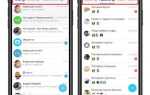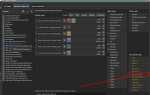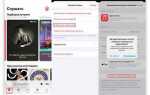Битрикс24 – это не просто CRM-система, а полноценный инструмент для управления бизнес-процессами, включая выставление счетов. Правильно настроенная система позволяет ускорить документооборот, избежать ошибок и улучшить взаимодействие с клиентами. В этом руководстве мы детально разберем, как настроить процесс выставления счетов в Битрикс24, чтобы он работал четко и без сбоев.
Для начала необходимо убедиться, что в вашем Битрикс24 активен модуль «Счета». Это можно проверить в разделе CRM → Настройки → Начальные настройки. Если модуль не активирован, его нужно включить, чтобы приступить к дальнейшей настройке. Также следует определить валюту, в которой будут выставляться счета, и, при необходимости, добавить дополнительные валюты в разделе CRM → Настройки → Валюты.
Следующим шагом является настройка шаблонов счетов. В Битрикс24 предусмотрена возможность создавать собственные шаблоны с учетом фирменного стиля компании, реквизитов и структуры документа. Это позволяет автоматически заполнять ключевые поля при формировании счета, что экономит время и минимизирует вероятность ошибок. Для этого перейдите в CRM → Настройки → Печатные формы → Счета и добавьте новый шаблон или отредактируйте существующий.
После настройки шаблонов можно переходить к автоматизации процесса. Битрикс24 поддерживает создание счетов на основе данных из сделок или контактов, а также позволяет настраивать автоматическую отправку счетов клиентам по завершении определенного этапа сделки. Это настраивается через Бизнес-процессы, где можно задать условия автоматической генерации и отправки документа.
В результате правильно настроенного механизма выставления счетов в Битрикс24 ваша компания сможет существенно сократить время на документооборот, избежать ошибок при формировании документов и повысить уровень доверия со стороны клиентов. Далее мы подробно разберем каждый из этапов настройки, чтобы вы могли быстро и без проблем внедрить эти решения в свою работу.
Создание шаблона счета в Битрикс24: основные настройки
Для упрощения процесса выставления счетов в Битрикс24 предусмотрена возможность создания шаблонов. Это позволяет автоматически подставлять реквизиты, структуру документа и оформление без необходимости ручного редактирования. Настройка шаблона начинается с перехода в раздел CRM → Настройки → Печатные формы → Счета.
В открывшемся окне нажмите Добавить шаблон. Задайте название, чтобы легко идентифицировать его среди других. Выберите формат – DOCX или PDF. DOCX позволяет редактировать шаблон в текстовом редакторе перед загрузкой в Битрикс24.
Далее настройте параметры отображения: укажите, какие поля CRM должны быть включены в шаблон. Это могут быть данные компании, контакта, реквизиты, позиции товаров, НДС и другие параметры. Для подстановки значений используются специальные теги, например, #COMPANY_NAME# для названия компании или #INVOICE_DATE# для даты счета.
При необходимости добавьте статические элементы: логотип, подписи, печати. Это делается через интерфейс редактора или в DOCX-документе перед загрузкой. Для проверки результата используйте функцию Предварительный просмотр.
После завершения настроек сохраните шаблон. Теперь он доступен при создании нового счета. Достаточно выбрать его из списка, и все данные CRM автоматически подставятся в документ. Это упрощает процесс выставления счетов и снижает вероятность ошибок.
Добавление реквизитов компании для выставления счетов
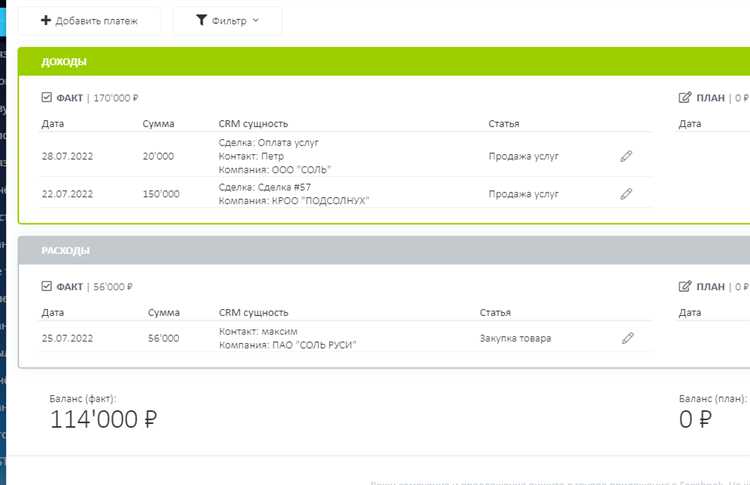
Для корректного оформления счетов в Битрикс24 необходимо добавить реквизиты компании. Это позволяет автоматически подтягивать данные при создании документов, экономя время и снижая риск ошибок.
- Перейдите в раздел «CRM» → «Настройки» → «Реквизиты».
- Нажмите «Добавить реквизиты» и выберите тип компании: юридическое или физическое лицо.
- Заполните обязательные поля:
- Название компании – официальное наименование согласно учредительным документам;
- ИНН и КПП – идентификационные номера для налоговой отчетности;
- Юридический адрес – местоположение согласно регистрации;
- Фактический адрес – место ведения деятельности (если отличается);
- Телефон, email – контактные данные для связи.
- При необходимости добавьте банковские реквизиты:
- Наименование банка – полное название финансового учреждения;
- БИК – банковский идентификационный код;
- Расчетный счет – номер счета компании;
- Корреспондентский счет – используется для межбанковских операций.
- Нажмите «Сохранить» для применения изменений. После этого реквизиты будут доступны при создании счетов и коммерческих предложений.
Для проверки корректности данных можно создать тестовый счет в CRM. Все реквизиты должны отобразиться автоматически, без необходимости ручного ввода.
Настройка автоматической нумерации счетов в Битрикс24
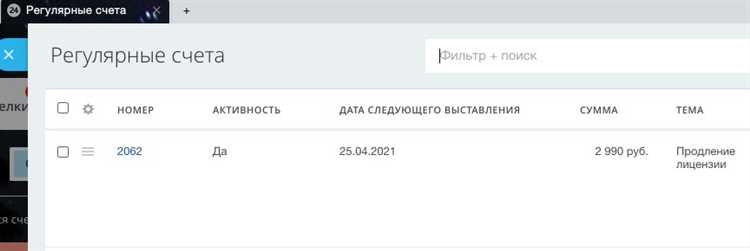
Для упрощения работы с бухгалтерскими документами в Битрикс24 предусмотрена функция автоматической нумерации счетов. Это позволяет избежать ошибок при ручном вводе номеров и упрощает контроль за документацией.
Чтобы настроить автоматическую нумерацию, перейдите в раздел «CRM» → «Настройки» → «Нумерация документов». В списке выберите «Счета» и нажмите «Изменить» напротив текущей схемы нумерации. В открывшейся форме задайте нужный формат: можно использовать префиксы, текущий год или месяц, а также порядковый номер. Например, формат INV-{YYYY}-{NUMBER} создаст номер вида INV-2025-001.
В поле «Начальное значение» можно указать, с какого номера начнется отсчет. Это удобно при переходе с другой системы учета. Для изменения шага нумерации используйте параметр «Шаг увеличения». Если требуется пропускать определенные номера, настройте «Исключенные значения».
Битрикс24 поддерживает автоматическое обновление номера при каждом создании нового счета. Это исключает дублирование и повышает точность учета. Изменения вступают в силу сразу после сохранения настроек, что позволяет быстро адаптироваться к новым требованиям без дополнительных действий.
Для интеграции с внешними сервисами или бухгалтерскими программами формат номера можно синхронизировать, указав соответствующие параметры в настройках обмена данными. Это обеспечит корректное отображение номеров в сторонних приложениях.
Настройка автоматической нумерации позволяет упростить документооборот, повысить точность учета и минимизировать ошибки при создании счетов в CRM Битрикс24.
Подключение электронной подписи и печати к счетам
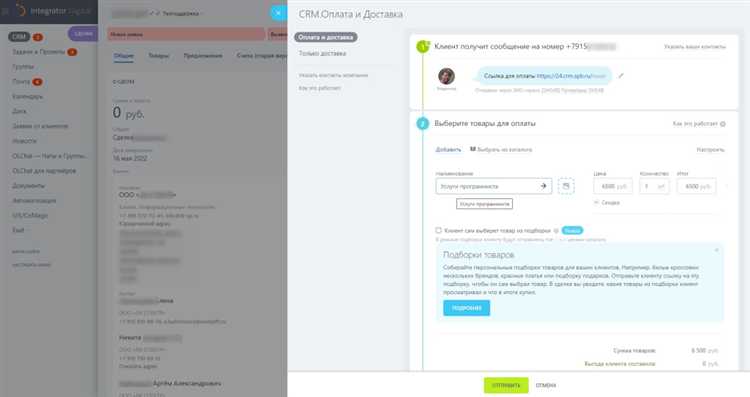
Электронная подпись и печать в Битрикс24 позволяют значительно упростить процесс оформления счетов, обеспечивая их юридическую значимость и исключая необходимость в бумажных документах. Для подключения этой функции необходимо выполнить несколько шагов.
Первым этапом является настройка модуля «Электронная подпись» в разделе «CRM» – «Настройки» – «Печати и подписи». Здесь нужно загрузить изображение печати в формате PNG с прозрачным фоном и добавить данные об ответственном лице для подписи. Изображение должно быть качественным и соответствовать требованиям законодательных норм.
Далее, необходимо интегрировать квалифицированную электронную подпись (КЭП). Для этого используется один из двух способов: через облачные сервисы, такие как «КриптоПро DSS» или с помощью локального модуля подписи. В случае облачного решения достаточно авторизоваться в сервисе через Битрикс24 и подтвердить доступ. Для локального использования потребуется установка плагина и драйверов для работы с USB-токеном или смарт-картой.
После успешного подключения электронной подписи, в настройках CRM откройте шаблон счета, в котором требуется подпись. В разделе «Печать и подпись» выберите ранее загруженное изображение печати и отметьте пункт «Электронная подпись». Это позволит автоматически накладывать печать и подпись при генерации PDF-документа.
Проверить корректность отображения можно, сформировав тестовый счет и выбрав вариант «Печать». На документе должны отображаться реквизиты организации, печать и электронная подпись в соответствующих местах. Важно убедиться, что данные подписи соответствуют информации в сертификате КЭП, иначе документ не будет принят контрагентами или контролирующими органами.
Электронная подпись в Битрикс24 поддерживает возможность проверки подлинности прямо из документа. Контрагент может воспользоваться стандартными инструментами проверки КЭП, чтобы убедиться в его подлинности. Это сокращает временные затраты и снижает риски подделки документов.
Отправка счета клиенту из CRM: варианты и рекомендации
Битрикс24 предоставляет несколько способов отправки счета клиенту напрямую из CRM. Выбор зависит от предпочтений компании и способа взаимодействия с клиентом.
1. Электронная почта напрямую из карточки сделки
В карточке сделки откройте вкладку «Счета» и выберите нужный документ. Нажмите «Отправить» – появится окно для ввода сообщения. Письмо формируется автоматически с вложением счета в формате PDF. Можно добавить текст, скорректировать тему и указать альтернативный адрес электронной почты. Этот способ удобен для быстрой коммуникации, когда клиент ожидает документ без задержек.
Рекомендация: Настройте шаблоны писем в CRM, чтобы каждый отправленный счет сопровождался корректной информацией и фирменным стилем компании.
2. Ссылка на счет в чате или мессенджере
Для оперативного взаимодействия можно отправить ссылку на счет через корпоративный чат, мессенджеры или социальные сети. В CRM доступна функция «Публичная ссылка» – при активации создается URL, который можно передать клиенту. По этой ссылке он сможет просмотреть и оплатить счет онлайн.
Рекомендация: Используйте этот способ для ускорения оплаты. Клиенты чаще оплачивают счета, полученные в удобных для них каналах связи.
3. Печать и отправка по почте
Хотя цифровые способы доминируют, в некоторых случаях требуется бумажный экземпляр. В карточке счета предусмотрена функция печати. После формирования документа его можно отправить курьером или почтовым отправлением.
Рекомендация: Используйте отправку почтой для клиентов, которые предпочитают традиционные методы или требуют наличия оригиналов с печатью и подписью.
4. Интеграция с сервисами электронной подписи
Для компаний, работающих с электронным документооборотом, в Битрикс24 можно настроить интеграцию с сервисами электронной подписи. Это ускоряет процесс утверждения и исключает необходимость распечатывать документы.
Рекомендация: Включите эту возможность при регулярной работе с корпоративными клиентами, чтобы упростить подписание и обмен документами.
Каждый из способов отправки счета в Битрикс24 ориентирован на разные сценарии взаимодействия с клиентами. Оптимальный выбор зависит от предпочтений заказчика и внутренней политики компании.
Контроль оплаты счетов и уведомления в Битрикс24
В Битрикс24 контроль оплаты счетов реализован через модуль «Счета», где каждая транзакция сопровождается статусом оплаты. Для оперативного отслеживания изменений статуса необходимо настроить автоматические уведомления. Это делается в разделе «Настройки» → «Автоматизация» → «Триггеры». Рекомендуется активировать триггеры, отправляющие уведомления менеджерам при изменении статуса счета на «Оплачен» или «Просрочен».
Используйте фильтры в разделе «Счета» для сортировки по статусам: «Ожидает оплаты», «Оплачен», «Просрочен». Регулярное применение фильтров позволяет своевременно выявлять просроченные платежи и принимать меры. Для автоматизации контроля подключите интеграцию с почтой или мессенджерами – уведомления будут приходить напрямую ответственным сотрудникам.
В Битрикс24 можно настроить напоминания клиентам о предстоящем сроке оплаты. В разделе «Автоматизация» создайте робота, который за несколько дней до даты оплаты автоматически отправит письмо или SMS с реквизитами счета и суммой. Для повышения эффективности рекомендуется включать в сообщение ссылку на онлайн-оплату, если такая опция подключена.
Для анализа собирайте отчеты по счетам с задержкой оплаты. В модуле «Отчеты» выберите отчет по оплатам и задайте период для выявления регулярных должников. Это позволит корректировать кредитные лимиты и улучшить процесс взаимодействия с клиентами.
В случаях массовых просрочек полезно использовать массовые действия, позволяющие быстро обновлять статусы и отправлять повторные уведомления. Такая практика снижает риски потерь и улучшает прозрачность финансовых потоков.
Вопрос-ответ:
Как настроить шаблон счета в Битрикс24, чтобы он соответствовал фирменному стилю компании?
В Битрикс24 для настройки шаблона счета необходимо перейти в раздел CRM, выбрать пункт «Настройки» и далее – «Шаблоны документов». Там можно отредактировать существующий шаблон или создать новый. В редакторе доступны изменения логотипа, шрифтов, цветов и полей, которые будут отображаться в счете. Для корректного отображения фирменного стиля рекомендуется загрузить логотип в формате PNG с прозрачным фоном и использовать корпоративные цвета в оформлении.
Можно ли автоматизировать выставление счетов в Битрикс24, чтобы процесс не требовал ручного участия?
Да, в Битрикс24 есть возможность автоматизации выставления счетов с помощью бизнес-процессов. Для этого в CRM создается шаблон бизнес-процесса, который автоматически формирует счет при наступлении определенных условий, например, при смене стадии сделки или при завершении заказа. Бизнес-процесс может автоматически заполнять данные клиента и товары, отправлять счет на электронную почту или переводить его в статус «Отправлен». Это значительно сокращает время на рутинные операции.
Какие способы оплаты можно указать в счете, созданном в Битрикс24, и как их добавить?
В счетах Битрикс24 можно указать различные методы оплаты, включая банковский перевод, оплату картой, электронные платежные системы и наличные. Для добавления или редактирования способов оплаты нужно перейти в настройки CRM и открыть раздел «Платежные методы». Там можно добавить новые способы, указать реквизиты и описание. При формировании счета в соответствующем поле можно выбрать нужный метод оплаты, чтобы клиент получил точную информацию.
Как проверить и исправить ошибки в выставленном счете перед отправкой клиенту в Битрикс24?
Перед отправкой счета клиенту в Битрикс24 важно тщательно проверить все данные. Для этого следует открыть счет в режиме просмотра и сверить реквизиты, сумму, список товаров или услуг, а также корректность контактной информации. Если обнаружены ошибки, их можно исправить через кнопку «Редактировать». Кроме того, система позволяет использовать предварительный просмотр, где виден финальный вариант документа. После проверки и внесения изменений счет можно отправлять клиенту.